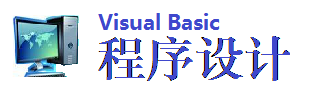VB COM基础讲座之创建测试程序
这里我们直接创建一个应用程序来测试一下前面生成的ActiveX EXE文件监视组件:
新建一个"Standard EXE"工程;
下面需要添加一个引用到我们的新的文件组件中去,然后添加少量的代码作尝试:
选择"Project"->"References"菜单;
选中"File"组件选项,然后单击[OK]按钮;
在表单的通用声明部分添加下列代码:
Dim WithEvents MyFileObject As FileCheck
从"Object"下拉列表中选择"MyFileObject";
确保插入符在FileFound事件程序中;
键入下列代码:
MsgBox "Found: " & Filename
在表单Form1中添加一个命令按钮;
在该按钮中添加下列代码:
Set MyFileObject = New FileCheck
MyFileObject.MonitorFile ("c:\test.txt")
这里,我们是将MyFileObject定义成FileCheck的一个新实例,然后用c:\test.txt参数运行MonitorFile方法。这时,程序在后台中启用计时器,且每隔60秒都来检测一次这个文件。
由于,我们的计算机中还没有这个文件,所以什么也没有发生。现在,我们用Notepad(记事本)在C盘中创建一个名为test.txt的文件。
则在60秒内,弹出一个消息对话框用来表示我们的文件被找到。这就是我们刚刚创建的ActiveX EXE!
对于上述这样的组件,使用异步处理是没有太大的必要的。正如我们以前讨论的那样,ActiveX EXE是有自己的进程空间的。因此,当计时器启用并检测文件的存在性时,它不会使其它程序暂停。而如果使用的是DLL,那么就可以使用异步处理了。
即使这样,你能在计时器中放入任何代码吗?是能放入创建大型报表的程序、复杂的计算代码,还是其他?
至此,我们构造了一些实际的常规组件,但我们还没有来得及讨论它们的发布问题,这将在下一节中进行。
新建一个"Standard EXE"工程;
下面需要添加一个引用到我们的新的文件组件中去,然后添加少量的代码作尝试:
选择"Project"->"References"菜单;
选中"File"组件选项,然后单击[OK]按钮;
在表单的通用声明部分添加下列代码:
Dim WithEvents MyFileObject As FileCheck
从"Object"下拉列表中选择"MyFileObject";
确保插入符在FileFound事件程序中;
键入下列代码:
MsgBox "Found: " & Filename
在表单Form1中添加一个命令按钮;
在该按钮中添加下列代码:
Set MyFileObject = New FileCheck
MyFileObject.MonitorFile ("c:\test.txt")
这里,我们是将MyFileObject定义成FileCheck的一个新实例,然后用c:\test.txt参数运行MonitorFile方法。这时,程序在后台中启用计时器,且每隔60秒都来检测一次这个文件。
由于,我们的计算机中还没有这个文件,所以什么也没有发生。现在,我们用Notepad(记事本)在C盘中创建一个名为test.txt的文件。
则在60秒内,弹出一个消息对话框用来表示我们的文件被找到。这就是我们刚刚创建的ActiveX EXE!
对于上述这样的组件,使用异步处理是没有太大的必要的。正如我们以前讨论的那样,ActiveX EXE是有自己的进程空间的。因此,当计时器启用并检测文件的存在性时,它不会使其它程序暂停。而如果使用的是DLL,那么就可以使用异步处理了。
即使这样,你能在计时器中放入任何代码吗?是能放入创建大型报表的程序、复杂的计算代码,还是其他?
至此,我们构造了一些实际的常规组件,但我们还没有来得及讨论它们的发布问题,这将在下一节中进行。